Ako monitorovať aktivity aplikácií a využitie zdrojov v systéme Android
Rôzne / / February 12, 2022
Ak sa pri práci v systéme Windows chcem pozrieť na využitie procesora a pamäte konkrétnej aplikácie, jednoducho otvorím kartu Proces v Správca úloh systému Windows. Tam vidím, ako spustené procesy na mojom počítači spotrebúvajú CPU a pamäť. Vidím, ktorý z nich vedie balík, pokiaľ ide o hromadenie pamäte RAM.
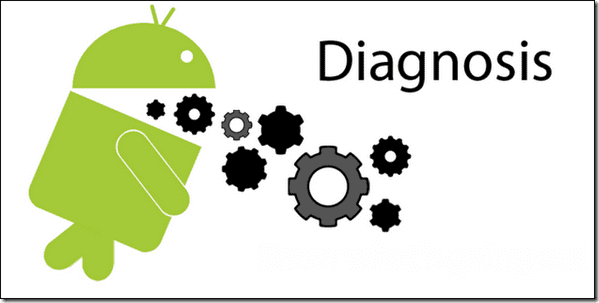
Ďalej, ak by som chcel sledovať nejaké dodatočné informácie, mohol by som použiť nástroje ako napr kiwi a Process Explorer. Všetky tieto informácie môžu byť veľmi užitočné, keď sa chcete pozrieť na to, ako nainštalované aplikácie využívajú prostriedky vášho počítača. Nebolo by skvelé, keby ste mohli rýchlo sledovať aktivity aplikácií aj na svojom telefóne s Androidom?
Špičkový smartfón s Androidom je dnes rovnako dobrý ako notebook základnej úrovne, a tak je to vždy je vhodné vedieť, ako nainštalované aplikácie využívajú prostriedky vášho zariadenia a či ich vôbec využívajú zneužitý.
Používanie aplikácie Diagnostika na sledovanie aktivity v systéme Android
Diagnóza (AKTUALIZOVAŤ: Tento nástroj už nie je k dispozícii) je veľmi jednoduchá aplikácia pre Android, ktorá monitoruje všetky aktivity systému na pozadí, ktoré sú zvyčajne pred používateľom skryté. Aplikácia zobrazuje informačný úryvok priamo na obrazovke, ktorý zostáva navrchu všetkých aplikácií, aj keď hráte hru!
Diagnostika nevyžaduje prístup root v telefóne a možno ju nainštalovať na akékoľvek zariadenie so systémom Android 2.2 a vyšším. Po nainštalovaní aplikácie z Obchodu Play a jej spustení sa zobrazí výzva na výber jedného zo štýlov zobrazenia z rozbaľovacej ponuky. Toto nie je nič iné ako spôsob, akým sa všetky informácie zobrazia na obrazovke. Mimochodom, páčil sa mi Style 6. Spôsob, akým zobrazoval všetky informácie pomocou všetkých okrajov obrazovky, uľahčil ich čítanie.
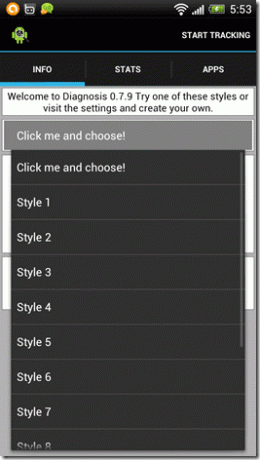
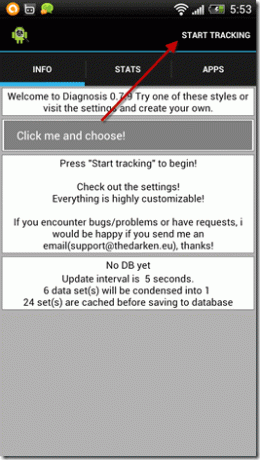
Po výbere štýlu stlačte tlačidlo Tlačidlo Spustiť sledovanie vpravo hore. Na okrajoch obrazovky si všimnete, že sa každých pár sekúnd obnovuje malý text. Tieto informácie obsahujú podrobnosti o využití procesora a pamäte RAM vášho zariadenia v reálnom čase (v predvolenom nastavení sa aktualizuje každé 3 až 5 sekúnd) spolu s rýchlosťou sťahovania a nahrávania údajov, využitie batérie a ďalšie takéto informácie.
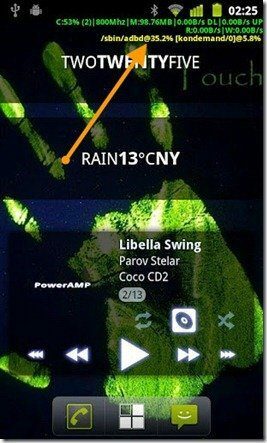
Všetky tieto údaje teraz môžete vidieť nad všetkými aplikáciami, na ktorých pracujete, a keďže veľkosť textu je extrémne malá, neprekáža vám pri práci. Môžete tiež sledovať ďalšie podrobnosti o systéme a uložiť štatistiky do súboru databázy, aby ste si ich mohli pozrieť neskôr. Otvorte nastavenia aplikácie a vyberte Databáza možnosť. Teraz skontrolujte všetky štatistiky, ktoré chcete uložiť do databázy, a stlačte tlačidlo späť.
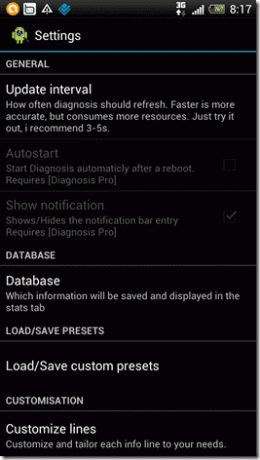
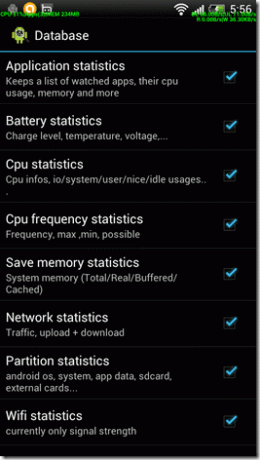
V sekcii štatistiky môžete vidieť podrobnú diagnostickú správu pre vaše zariadenie. Repot obsahuje informácie o batérii vášho zariadenia, počte aktívnych aplikácií, Sila signálu WiFi, rýchlosť sťahovania a nahrávania a oveľa viac.

Na karte Aplikácie môžete vidieť priemerné využitie CPU a RAM všetkými aplikáciami alebo procesmi, ktoré diagnostický nástroj zaznamenal. Aplikácia aktuálne zobrazuje systémový názov aplikácie a procesu. Môže byť trochu ťažké analyzovať názov aplikácie, ale niekedy je názov aplikácie skrytý medzi názvom systému.
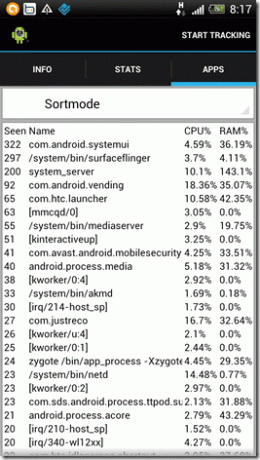
Ak chcete zastaviť proces monitorovania, stlačte tlačidlo Tlačidlo Zastaviť sledovanie v aplikácii.
Záver
Zatiaľ čo aplikácia je určená na sledovanie systémových informácií a aktivít aplikácie, ja ju používam trochu iným spôsobom. Keďže aplikácia zobrazuje percento batérie nad všetkými aplikáciami, dávam si záležať na spustení sledovania počas hrania hry. Mojím cieľom je sledovať stav batérie bez toho, aby som minimalizoval hru, aby mi nedošla šťava.
Pokračujte a vyskúšajte si aplikáciu na svojom Androide ešte dnes. Nezabudnite pridať do nášho zoznamu nápadov na spôsoby využitia aplikácie.
Posledná aktualizácia 3. februára 2022
Vyššie uvedený článok môže obsahovať pridružené odkazy, ktoré pomáhajú podporovať Guiding Tech. Nemá to však vplyv na našu redakčnú integritu. Obsah zostáva nezaujatý a autentický.



